学生成绩综合统计表
- 格式:doc
- 大小:39.00 KB
- 文档页数:18
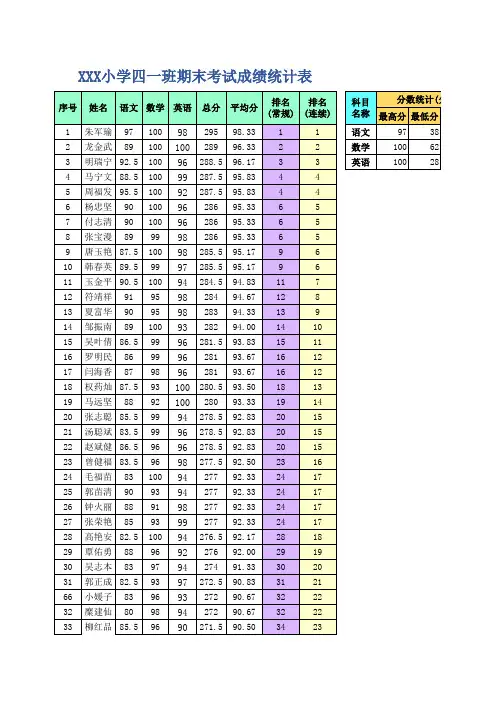

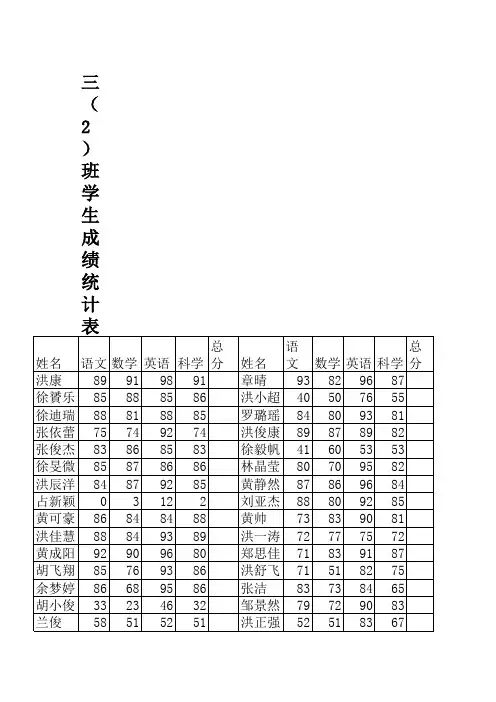
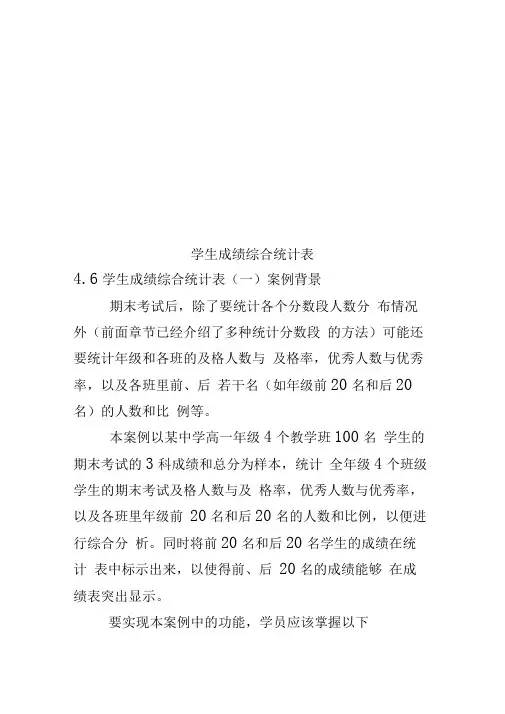
学生成绩综合统计表4.6学生成绩综合统计表(一)案例背景期末考试后,除了要统计各个分数段人数分布情况外(前面章节已经介绍了多种统计分数段的方法)可能还要统计年级和各班的及格人数与及格率,优秀人数与优秀率,以及各班里前、后若干名(如年级前20名和后20名)的人数和比例等。
本案例以某中学高一年级4个教学班100名学生的期末考试的3科成绩和总分为样本,统计全年级4个班级学生的期末考试及格人数与及格率,优秀人数与优秀率,以及各班里年级前20名和后20名的人数和比例,以便进行综合分析。
同时将前20名和后20名学生的成绩在统计表中标示出来,以使得前、后20名的成绩能够在成绩表突出显示。
要实现本案例中的功能,学员应该掌握以下EXCEL技术点•基础知识条件格式•函数应用ISNUMBER函数SUM函数,LARGE 函数,SMALL函数•综合应用函数嵌套数组公式。
最总效果展示461创建原始数据表Step 1创建工作簿、重名工作表创建工作簿“综合统计表.xls”,然后将工作表重命名为"统计表”,删除多余工作表。
Step2输入原始成绩①在单元格A49输入表格标题:“高一年级期末考试成绩统计表”,选择你好单元格区域A49:G49,单击“合并及居中”按钮,字体、字型、字号设置为黑体加粗16号。
②在单元格区域A50: G50输入字段名:“班级”,“学号”,“姓名”,“语文”,“数学“,“英语”和“总分“。
③在单元格区域A51 : F150输入全年级4个班100名学生的“语文”,“数学“,“英语”成绩④在单元格G51输入公式:“ =SUM(D51:F51) ”, 然后按键确认,计算出第一个学生的“总分”。
⑤选中单元格G51,双击单元格G51右下角的填充柄即可完成其余学生“总分”的统计工作。
⑥选中单元格区域A50:G150,按图2样式设置边框,添加底纹,文本居中显示462统计及格人数与及格率Step 1创建统计表框架在单元格区域A1:J9按图3样式输入“高一年级各班及格人数与及格率统计表”框架信息。
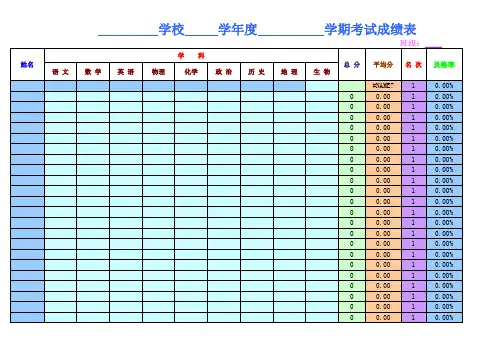
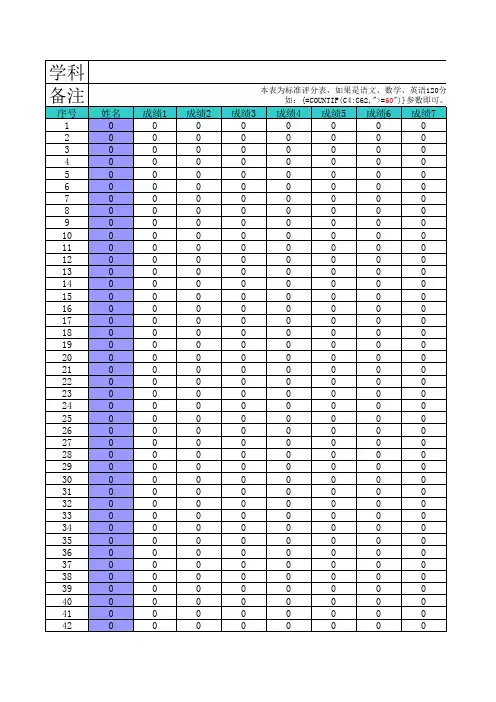

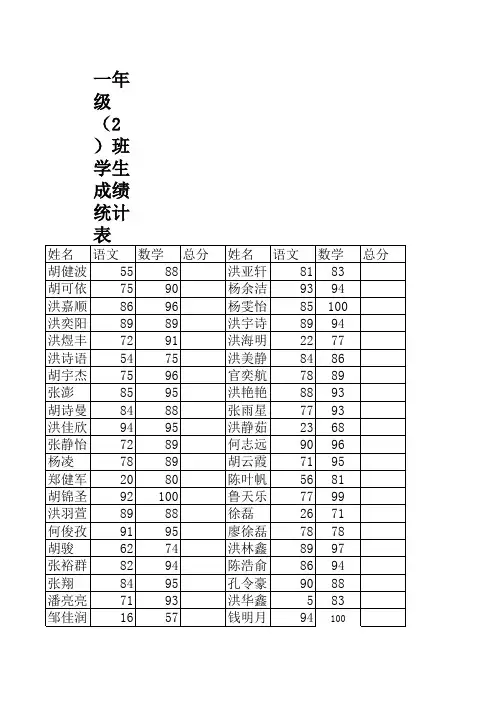
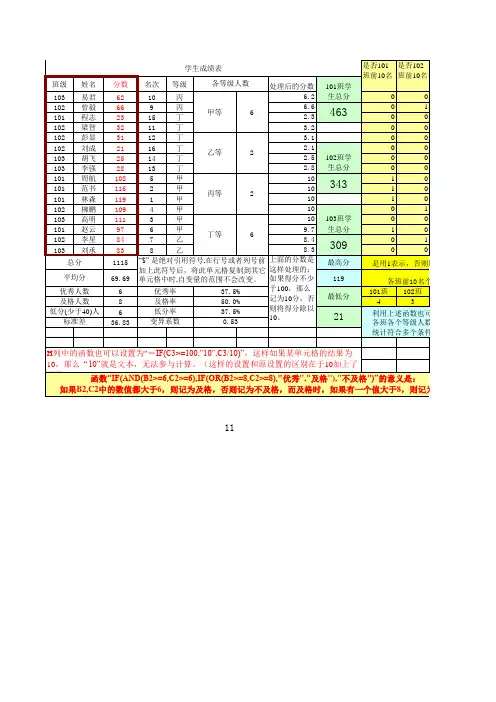
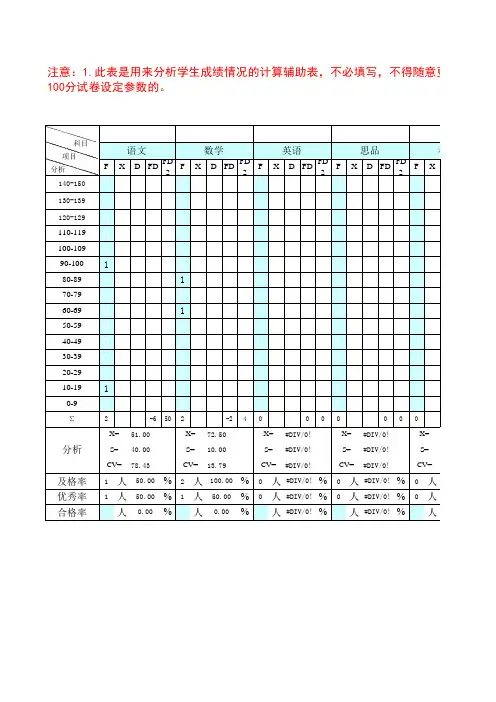
学生成绩综合统计表4.6 学生成绩综合统计表(一)案例背景期末考试后,除了要统计各个分数段人数分布情况外(前面章节已经介绍了多种统计分数段的方法)可能还要统计年级和各班的及格人数与及格率,优秀人数与优秀率,以及各班里前、后若干名(如年级前20名和后20名)的人数和比例等。
本案例以某中学高一年级4个教学班100名学生的期末考试的3科成绩和总分为样本,统计全年级4个班级学生的期末考试及格人数与及格率,优秀人数与优秀率,以及各班里年级前20名和后20名的人数和比例,以便进行综合分析。
同时将前20名和后20名学生的成绩在统计表中标示出来,以使得前、后20名的成绩能够在成绩表突出显示。
要实现本案例中的功能,学员应该掌握以下EXCEL技术点●基础知识条件格式●函数应用ISNUMBER函数SUM函数,LARGE函数,SMALL函数●综合应用函数嵌套数组公式。
最总效果展示4.6.1创建原始数据表Step 1创建工作簿、重名工作表创建工作簿“综合统计表.xls”,然后将工作表重命名为“统计表”,删除多余工作表。
Step2输入原始成绩①在单元格A49输入表格标题:“高一年级期末考试成绩统计表”,选择你好单元格区域A49:G49,单击“合并及居中”按钮,字体、字型、字号设置为黑体加粗16号。
②在单元格区域A50:G50输入字段名:“班级”,“学号”,“姓名”,“语文”,“数学“,“英语”和“总分“。
③在单元格区域A51:F150输入全年级4个班100名学生的“语文”,“数学“,“英语”成绩“=SUM(D51:F51) ”,④在单元格G51输入公式:然后按键确认,计算出第一个学生的“总分”。
⑤选中单元格G51,双击单元格G51右下角的填充柄即可完成其余学生“总分”的统计工作。
⑥选中单元格区域A50:G150,按图2样式设置边框,添加底纹,文本居中显示。
4.6.2统计及格人数与及格率Step 1创建统计表框架在单元格区域A1:J9按图3样式输入“高一年级各班及格人数与及格率统计表”框架信息。
Step2输入统计分数线①选中单元格区域B3:D3,输入“60”,按组合键确认。
②在单元格E3中输入“180”。
Step3统计及格人数①在单元格B4输入如下公式,然后按组合键确认。
“=SUM(ISNUMBER(D$51:D$150)*(D$51:D$1 50>=B3))”②在单元格B5输入如下公式,按组合键确认。
“=SUM((($A$51:$A$150=1))*(D$51:D$150>=B $3))”③在单元格区域B6:B8分别输入如下公式,按组合键确认。
“=SUM((($A$51:$A$150=2))*(D$51:D$150>=B $3))”“=SUM((($A$51:$A$150=3))*(D$51:D$150>=B $3))”“=SUM((($A$51:$A$150=4))*(D$51:D$150>=B $3))”④在单元格B9中输入公式:“=SUM(B5:B8)“,然后按键确认,即可验证上述各班统计数之和是否等于年级统计数。
⑤选中单元格区域B4:B9,向右拖曳单元格B9右下角的填充柄至E列即可完成“数学“、”英语“和”总分“的相应统计工作。
Step4统计及格率①在单元格G4输入公式“=B4/100 “,然后按键确认。
②选中单元格G4,向下拖曳单元格G4右下角的填充柄至单元格G8即可完成各班:“语文“学科及格率的统计。
③在单元格G9输入公式:“=SUM(G5:G8) “,然后按键确认。
④选中单元格区域G4:G9,向右拖曳单元格G9右下角的填充柄至J列即可完成“数学“、”英语“和”总分“及格率的统计和验证工作。
⑤选中单元格区域G4:J9,单击菜单“格式“→”单元格“,弹出”单元格格式“对话框,切换到数字选项卡,在”分类“选项框中选择”百分比“,然后单击”确定“按钮,即可将该区域数值设置成百分比形式显示。
4.6.3统计优秀人数与优秀率Step 1创建统计表框架在单元格区域A12:J20按图3样式输入“高一年级各班优秀人数与优秀率统计表”框架信息。
Step2输入统计分数线①选中单元格区域B14:D14,输入“90”,按组合键确认。
②在单元格E3中输入“270”。
Step3统计优秀人数①在单元格B15输入如下公式,然后按组合键确认。
“=SUM(ISNUMBER(D$51:D$150)*(D$51:D$150>=B14))”②在单元格B16输入如下公式,然后按组合键确认。
“=SUM((($A$51:$A$150=1))*(D$51:D$150>=B $14))”③在单元格区域B17:B19分别输入如下公式,然后按组合键确认。
“=SUM((($A$51:$A$150=2))*(D$51:D$150>=B $14))”“=SUM((($A$51:$A$150=3))*(D$51:D$150>=B $14))”“=SUM((($A$51:$A$150=4))*(D$51:D$150>=B $14))”④在单元格B20中输入公式:“=SUM(B16:B19) “,然后按键确认,即可验证上述各班统计数之和是否等于年级统计数。
⑤选中单元格区域B15:B20,向右拖曳单元格B20右下角的填充柄至E列即可完成“数学“、”英语“和”总分“的相应统计工作。
Step 4统计优秀率①在单元格G15输入公式“=B15/100 “,然后按键确认。
②选中单元格G15,向下拖曳单元格G15右下角的填充柄至单元格G19即可完成各班:“语文“学科及格率的统计。
③在单元格G20输入公式:“=SUM(G16:G19) “,然后按键确认。
④选中单元格区域G15:G20,向右拖曳单元格G20右下角的填充柄至J列即可完成“数学“、”英语“和”总分“优秀率的统计和验证工作。
⑤选中单元格区域G15:J20,单击菜单“格式“→”单元格“,弹出”单元格格式“对话框,切换到数字选项卡,在”分类“选项框中选择”百分比“,然后单击”确定“按钮,即可将该区域数值设置成百分比形式显示。
4.6.4统计年级前20名中各班所占人数和比例Step 1创建统计表框架在单元格区域A23:J31按图12样式输入统计表框架信息。
Step2计算”前20名”分数线①在单元格B25输入公式“=LARGE(D$51:D$150,$B$23) ”,然后按键确认。
②选中单元格B25,向右拖曳单元格B25右下角的填充柄至E列完成公式填充,即可得到“数学“、”英语“和”总分“第20名的分数。
Step 3统计年级和各班所占前20名人数①在单元格B26输入如下公式,然后按组合键确认。
“=SUM(ISNUMBER(D$51:D$150)*(D$51:D$150>=B25)) ”②在单元格B27输入如下公式,然后按组合键确认。
“=SUM((($A$51:$A$150=1))*(D$51:D$150>=B $25)) ”③在单元格区域B28:B30分别输入如下公式,按组合键确认。
“=SUM((($A$51:$A$150=2))*(D$51:D$150>=B $25))”“=SUM((($A$51:$A$150=3))*(D$51:D$150>=B $25))”“=SUM((($A$51:$A$150=4))*(D$51:D$150>=B $25))”④在单元格B31输入公式:“=SUM(B27:B30)”,然后按键确认。
即可验证上述各班统计数之和是否等于年级统计数。
⑤选中单元格区域B26:B31,向右拖曳单元格B31右下角的填充柄至E列完成公式填充,即可得到“数学“、”英语“和”总分“前20名中年级和各班所占人数。
Step4统计中各班所占年级前20名的比例①选中单元格区域G26:J26,输入“100%”,然后按组合键确认。
②在单元格G27中输入公式:“=B27/B$26”然后按键确认。
③选中单元格G27,向下拖曳单元格G27右下角的填充柄至G30完成公式填充。
④在单元格G31中输入公式:“=SUM(G27:G30)”,然后按键确认。
⑤选中单元格区域G27: G31,向右拖曳单元格G31右下角的填充柄至J列完成公式填充。
4.6.5统计年级后20名中各班所占人数和比例Step 1创建统计表框架在单元格区域A34:J42按图17样式输入统计表框架信息。
Step2计算”后20名”分数线①在单元格B36输入公式“=SMALL(D$51:D$150,$B$34) ”,然后按键确认。
②选中单元格B36,向右拖曳单元格B36右下角的填充柄至E列完成公式填充,即可得到“数学“、”英语“和”总分“倒数第20名的分数。
Step3统计年级和各班所占后20名人数①在单元格B37输入如下公式,按组合键确认。
“=SUM(ISNUMBER(D$51:D$150)*(D$51:D$1 50<=B36)) ”②在单元格B38输入如下公式,按组合键确认。
“=SUM((($A$51:$A$150=1))*(D$51:D$150<=B $36)) ”③在单元格区域B39:B41分别输入如下公式,按组合键确认。
“=SUM((($A$51:$A$150=2))*(D$51:D$150<=B $36))”“=SUM((($A$51:$A$150=3))*(D$51:D$150<=B $36))”“=SUM((($A$51:$A$150=4))*(D$51:D$150<=B $36))”④在单元格B42输入公式:“=SUM(B38:B41)”,然后按键确认。
即可验证上述各班统计数之和是否等于年级统计数。
⑤选中单元格区域B37:B42,向右拖曳单元格B42右下角的填充柄至E列完成公式填充,即可得到“数学“、”英语“和”总分“后20名中年级和各班所占人数。
Step4统计中各班所占年级后20名的比例①选中单元格区域G37:J37,输入“100%”,然后按组合键确认。
②在单元格G38中输入公式:“=B38/B$37”然后按键确认。
③选中单元格G38,向下拖曳单元格G38右下角的填充柄至G41完成公式填充。
④在单元格G42中输入公式:“=SUM(G38:G41)”,然后按键确认。
⑤选中单元格区域G38: G42,向右拖曳单元格G42右下角的填充柄至J列完成公式填充。
4.6.6在成绩表中标示前20名和后20名的分数Step 1设置条件格式①选中单元格D51,单击菜单“格式”→“条件格式”,弹出“条件格式”对话框。
②在“条件格式”对话框中单击“条件1”的下箭头选择“公式”,在其右侧的文本框中输入:“=D51>=B$25”。